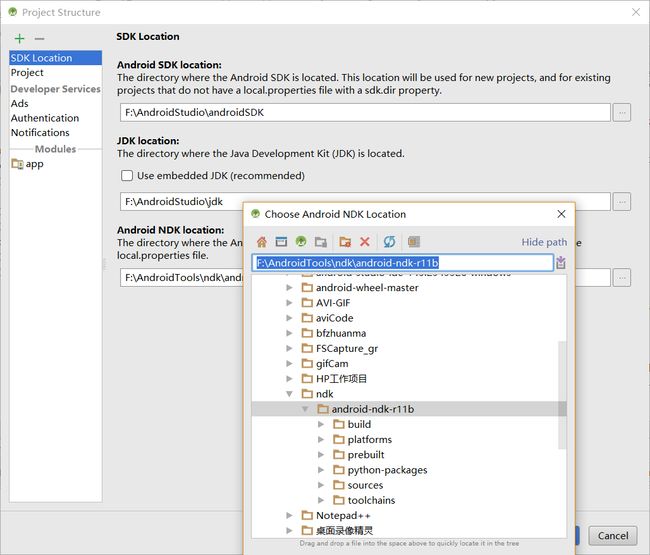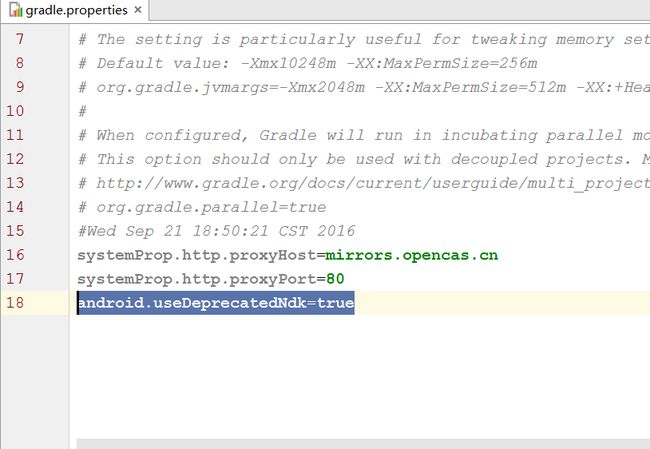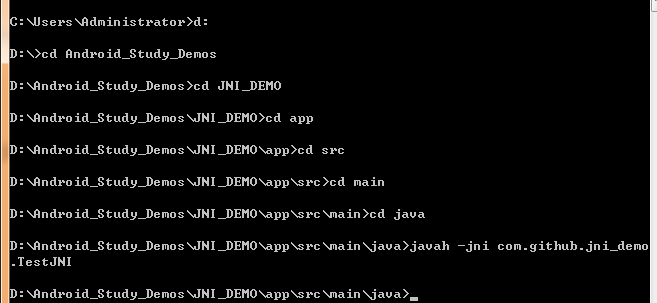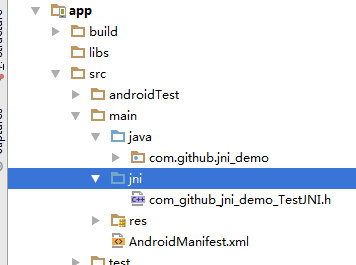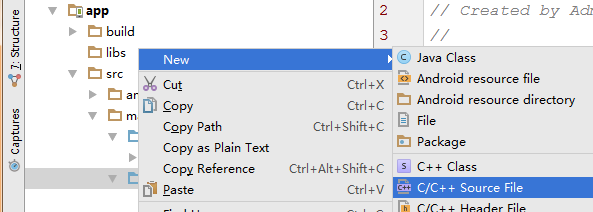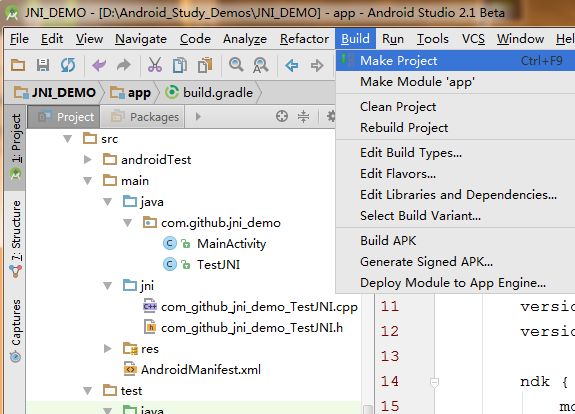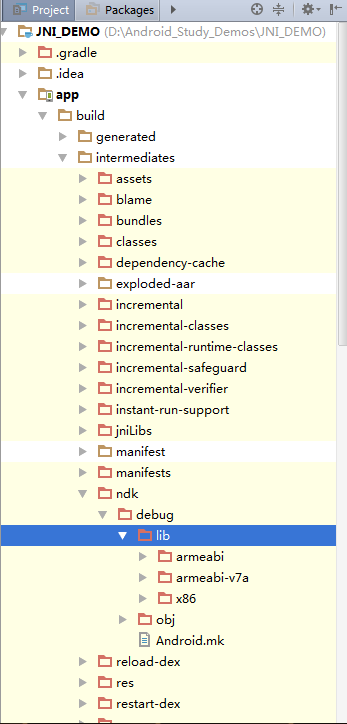进程保活,热修复,硬件接入等等都需要底层的支持,而底层代码是 C 、C++ 写的,那么在 Android 中怎么调用底层的库呢?这里就需要了解 JNI 技术。
Android Studio 出来两年多了,网上针对 AS 开发 JNI 工程资源比较少,针对于此,我特意写下本篇博客,希望能对大家有所帮助。
配置环境
- 下载NDK 请点击这里 ,并进行环境配置,如图:
- 项目关联NDK ,具体操作如图:
右键你的工程项目,选择 【Open Module Settings】
在 【Android NDK location】配置 NDK 的按着目录:
最后在 项目根目录 【gradle.properties】 下加上:
android.useDeprecatedNdk=true
如图:
JNI实现
新建 JNI_DEMO 项目,完成以上的配置工作。我的项目路径为:D:\Android_Study_Demos\JNI_DEMO
生成 .h 文件
新建TestJNI类
public class TestJNI {
public native String HelloWord(String str);
}
在cmd命令下面,cd到java目录,输入javah -jni com.github.jni_demo.TestJNI命令,生成 .h 文件:
注意:com.github.jni_demo.TestJNI 不能 cd com , cd github......否则编译不成功。
你会发现在你的java路劲下生成了com_github_jni_demo_TestJNI.h文件:
/* DO NOT EDIT THIS FILE - it is machine generated */
#include
/* Header for class com_github_jni_demo_TestJNI */
#ifndef _Included_com_github_jni_demo_TestJNI
#define _Included_com_github_jni_demo_TestJNI
#ifdef __cplusplus
extern "C" {
#endif
/*
* Class: com_github_jni_demo_TestJNI
* Method: HelloWord
* Signature: (Ljava/lang/String;)Ljava/lang/String;
*/
JNIEXPORT jstring JNICALL Java_com_github_jni_1demo_TestJNI_HelloWord
(JNIEnv *, jobject, jstring);
#ifdef __cplusplus
}
#endif
#endif
然后右键 app >New> Folder > JNI Folder 生成jni目录如图:
然后拷贝com_github_jni_demo_TestJNI.h到jni目录下面:
生成 .C 文件
右键jni,生成com_github_jni_demo_TestJNI.cpp文件:
拷贝以下代码到 .cpp 文件中:
#include
#include
#include "com_github_jni_demo_TestJNI.h"
JNIEXPORT jstring JNICALL Java_com_github_jni_1demo_TestJNI_HelloWord
(JNIEnv *env, jobject, jstring str) {
return str;
}
build.gradle 配置 ndk
在defaultConfig节点下加入如下代码:
ndk {
moduleName "TestJNI"
abiFilters "armeabi", "armeabi-v7a", "x86"
}
点击 Build > Make Project 如图:
编译成功后,打开 build > intermediates > ndk > debug > lib 下查看生成的 .so 文件:
Java中调用JNI
记得把生成的 .so 文件拷贝到项目的 libs 目录下:
接着在Java中调用JNI:
package com.github.jni_demo;
import android.os.Bundle;
import android.support.v7.app.AppCompatActivity;
import android.util.Log;
public class MainActivity extends AppCompatActivity {
static { // 加载动态库
System.loadLibrary("TestJNI");
}
@Override
protected void onCreate(Bundle savedInstanceState) {
super.onCreate(savedInstanceState);
setContentView(R.layout.activity_main);
TestJNI testJNI=new TestJNI();
Log.e("---------------","************"+testJNI.HelloWord("恭喜你,调用成功!"));
}
}
这样你就生成了一个属于自己的 .so 文件。
源码地址